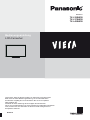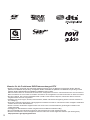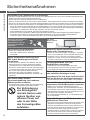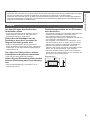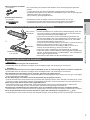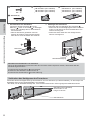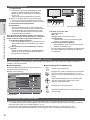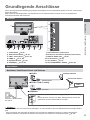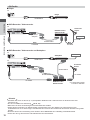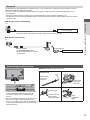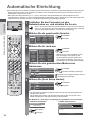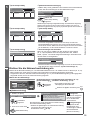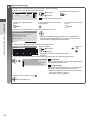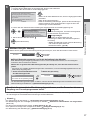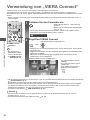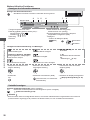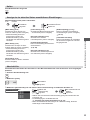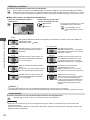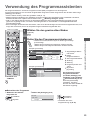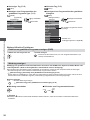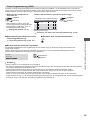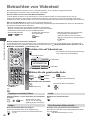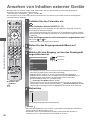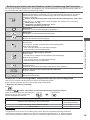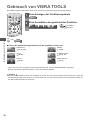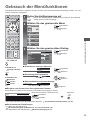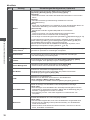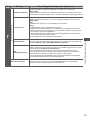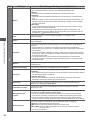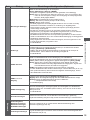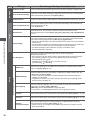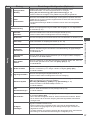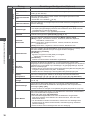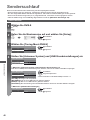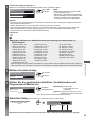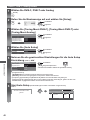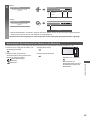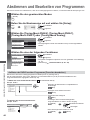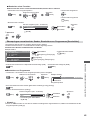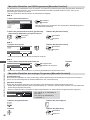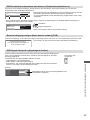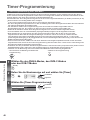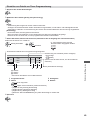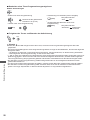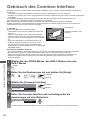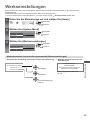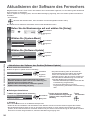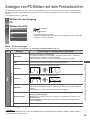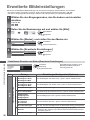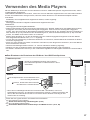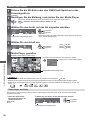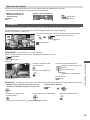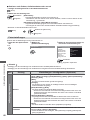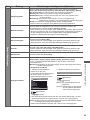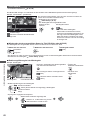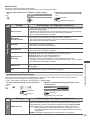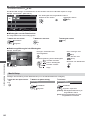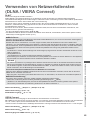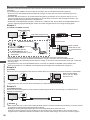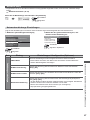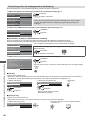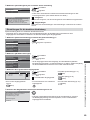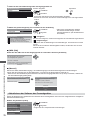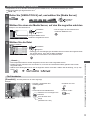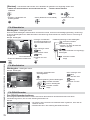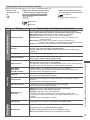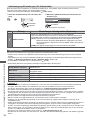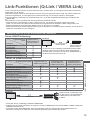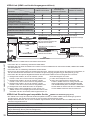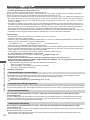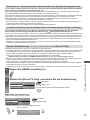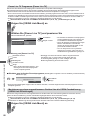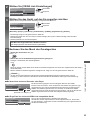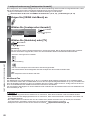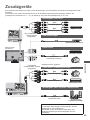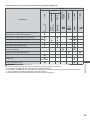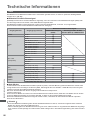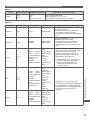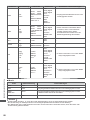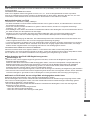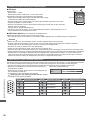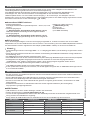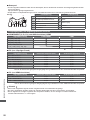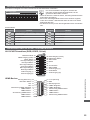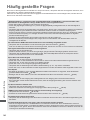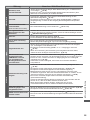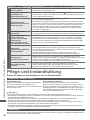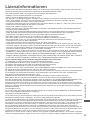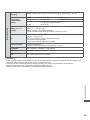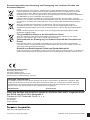Bedienungsanleitung
LCD-Fernseher
Vielen Dank, dass Sie dieses Produkt von Panasonic erworben haben.
Bitte lesen Sie diese Bedienungsanleitung vor der Inbetriebnahme
des Gerätes sorgfältig durch und bewahren Sie sie für ein späteres
Nachschlagen auf.
Die Bilder in dieser Anleitung dienen lediglich als Illustrationen.
Wenn eine Kontaktaufnahme mit Ihrem Panasonic-Fachhändler erforderlich
wird, beziehen Sie sich dazu bitte auf die dem Gerät beiliegende Pan-
Europäische Garantie.
Deutsch
Modell-Nr.
TX-L32EW5S
TX-L37EW5S
TX-L42EW5S

2
Hinweis für die Funktionen DVB/Datensendungen/IPTV
Dieser Fernseher entspricht den Standards (Stand August 2011) für die digitalen terrestrischen DVB-T-Dienste
(MPEG2 und MPEG4-AVC(H.264)), die digitalen DVB-C-Kabeldienste (MPEG2 und MPEG4-AVC(H.264)) und die
digitalen DVB-S-Satellitendienste (MPEG2 und MPEG4-AVC(H.264)).
Bitte konsultieren Sie Ihren Fachhändler hinsichtlich der Verfügbarkeit von DVB-T- oder DVB-S-Diensten an Ihrem Wohnort.
Bitte konsultieren Sie Ihren Kabel-TV-Anbieter hinsichtlich der Verfügbarkeit von DVB-C-Diensten für diesen Fernseher.
Bei einem Signal, das nicht den Standards DVB-T, DVB-C oder DVB-S entspricht, funktioniert dieser Fernseher
möglicherweise nicht wie vorgesehen.
Abhängig von Land, Region, Sender, Dienstanbieter, Satellit und Netzwerkumgebung stehen nicht alle Funktionen
zur Verfügung.
Nicht alle CI-Module funktionieren ordnungsgemäß mit diesem Fernseher. Informationen über verfügbare CI-Module
erhalten Sie bei Ihrem Dienstanbieter.
Dieser Fernseher funktioniert möglicherweise mit einem nicht vom Dienstanbieter genehmigten CI-Modul nicht
ordnungsgemäß.
Abhängig vom Dienstanbieter werden möglicherweise zusätzliche Gebühren fällig.
Die Kompatibilität mit zukünftigen Funktionen oder Diensten kann nicht garantiert werden.
Neueste Informationen zu den verfügbaren Diensten finden Sie auf der folgenden Website. (Nur auf Englisch)
http://panasonic.jp/support/global/cs/tv/

3
Inhaltsverzeichnis
Bitte unbedingt lesen
Sicherheitsmaßnahmen ································· 4
Kurzleitfaden
Mitgeliefertes Zubehör/Sonderzubehör ·············6
Anordnung der Bedienelemente ······················9
Grundlegende Anschlüsse ··························· 11
Automatische Einrichtung ···························· 14
Einsatz des Fernsehers!
Grundlagen
Verwendung von „VIERA Connect“ ················ 18
Betrachten von Fernsehprogrammen ············· 19
Verwendung des Programmassistenten ·········· 23
Betrachten von Videotext ····························· 26
Ansehen von Inhalten externer Geräte ············ 28
Gebrauch von VIERA TOOLS ······················· 30
Gebrauch der Menüfunktionen ······················ 31
Erweitert
Sendersuchlauf ·········································· 40
Abstimmen und Bearbeiten von Programmen ·· 44
Timer-Programmierung ································ 48
Kindersicherung ········································· 51
Gebrauch des Common Interface ·················· 52
Werkseinstellungen ···································· 53
Aktualisieren der Software des Fernsehers ······ 54
Anzeigen von PC-Bildern auf dem Fernsehschirm
··· 55
Erweiterte Bildeinstellungen ························· 56
Verwenden des Media Players ······················ 57
Verwenden von Netzwerkdiensten
(DLNA / VIERA Connect)
······························ 65
Link-Funktionen (Q-Link / VIERA Link) ············ 75
Zusatzgeräte ············································· 83
Weiteres
Technische Informationen ···························· 86
Häufig gestellte Fragen ······························· 94
Pflege und Instandhaltung ···························· 96
Lizenzinformationen ···································· 97
Technische Daten ······································· 98
Nur aufrecht transportieren
Panasonic garantiert nicht für den Betrieb und die Leistung
von Peripheriegeräten anderer Fabrikate. Wir übernehmen
keinerlei Haftung für Schäden, die durch den Betrieb und/
oder die Leistung dieser Peripheriegeräte entstehen.
Dieses Produkt wird unter der AVC Patent Portfolio-Lizenz
für die private, nichtgewerbliche Nutzung durch einen
Verbraucher lizenziert, um (i) Videomaterial gemäß AVC-
Norm („AVC-Video“) zu codieren und/oder (ii) AVC-Video zu
decodieren, das vom Verbraucher im Zuge einer privaten,
nichtgewerblichen Tätigkeit codiert und/oder von einem
zur Lieferung von AVC-Video lizenzierten Videoanbieter
erhalten wurde. Für eine Nutzung zu irgendwelchen anderen
Zwecken wird keine Lizenz erteilt oder implizit gewährt.
Weitere Informationen hierzu sind von MPEG LA, LLC
erhältlich.
Siehe http://www.mpegla.com.
Rovi Corporation und/oder ihre Tochtergesellschaften und
zugehörigen Unternehmen sind in keiner Weise für die
Richtigkeit oder Verfügbarkeit der Programminformationen
oder anderen Daten in dem GUIDE Plus +/Rovi Guide-
System haftbar und können nicht garantieren, dass der
Dienst in Ihrem Gebiet verfügbar ist. In keinem Fall sind
Rovi Corporation und/oder ihre Tochtergesellschaften
und zugehörigen Unternehmen für jegliche Schäden in
Verbindung mit der Richtigkeit oder Verfügbarkeit der
Programminformationen oder anderen Daten in dem GUIDE
Plus +/Rovi Guide-System haftbar.

Sicherheitsmaßnahmen
4
Sicherheitsmaßnahmen
Warnung
Handhabung von Netzstecker und Netzkabel
Schieben Sie den Netzstecker bis zum Anschlag in die Netzsteckdose ein. (Ein locker sitzender Netzstecker kann
Wärme erzeugen und einen Brand verursachen.)
Stellen Sie sicher, dass der Netzstecker frei zugänglich ist.
Berühren Sie den Netzstecker auf keinen Fall mit nassen Händen. Anderenfalls besteht die Gefahr eines elektrischen Schlages.
Nur das zum Lieferumfang dieses Fernsehers gehörige Netzkabel verwenden! Sonst besteht Feuer- und Stromschlaggefahr.
Schützen Sie das Netzkabel vor Beschädigung, ein beschädigtes Netzkabel kann einen Brand oder einen elektrischen Schlag verursachen.
Ziehen Sie unbedingt den Netzstecker aus der Netzsteckdose, bevor Sie den Aufstellungsort des Fernsehers verändern.
Stellen Sie keine schweren Gegenstände auf das Netzkabel, und vermeiden Sie eine Verlegung des Netzkabels
in der Nähe von Heizkörpern oder anderen Geräten, die sehr heiß werden können.
Das Netzkabel darf nicht verdreht, geknickt oder überdehnt werden.
Ziehen Sie nicht am Netzkabel. Halten Sie das Netzkabel während des Herausziehens am Steckergehäuse.
Verwenden Sie auf keinen Fall einen beschädigten Netzstecker oder eine beschädigte Netzsteckdose.
Achten Sie darauf, dass das Netzkabel nicht durch den Fernseher abgeklemmt wird.
Ziehen Sie den Netzstecker
unverzüglich aus der
Netzsteckdose, falls Sie
irgendeine Anomalität
feststellen!
220–240 V
Wechselstrom,
50/60 Hz
Stromversorgung/Installation
Dieses Fernsehgerät ist bestimmt für:
220–240 V Wechselstrom, 50/60 Hz
Tischgerät
Keine Gehäuseteile entfernen und
NIE selbst Änderungen am Gerät
vornehmen.
Im Geräteinneren befinden sich Bauteile, die hohe
Spannung führen und starke elektrische Schläge
verursachen können. Nicht die hintere Abdeckung
abnehmen, sodass Strom führende Teile offen liegen!
Im Inneren des Gerätes sind keine Teile vorhanden,
die vom Benutzer gewartet werden könnten.
Lassen Sie das Gerät grundsätzlich von Ihrem
Panasonic-Fachhändler überprüfen, einstellen oder
reparieren.
Das Gerät weder direkter
Sonneneinstrahlung noch anderen
Wärmequellen aussetzen
Das Gerät sollte keiner direkten Sonneneinstrahlung
und anderen Hitzequellen ausgesetzt werden.
Zur Verhinderung
von Brandgefahr
niemals Kerzen oder
andere Quellen von
offenem Feuer auf
oder in der Nähe
des Fernsehgerätes
aufstellen.
Setzen Sie dieses Gerät bitte niemals
Regen oder Feuchtigkeit aus.
Um Feuer und Stromschlägen vorzubeugen, vermeiden
Sie es, das Gerät Regen und Feuchtigkeit auszusetzen.
Vergewissern Sie sich, dass keine mit Flüssigkeiten gefüllten
Gefäße wie z. B. Vasen auf oder über dem Gerät platziert werden,
und halten Sie das Gerät von Tropf- oder Spritzwasser fern.
Fremdgegenstände aus dem
Geräteinneren fernhalten
Verhindern Sie, dass Gegenstände durch die
Lüftungsschlitze in den Fernseher gelangen, da dies
zu einem Brand oder Stromschlag führen kann.
Stellen Sie das Gerät nicht auf unebenen
oder instabilen Unterlagen ab und
vergewissern Sie sich, dass das Gerät nicht
über die Kanten der Unterlage hinaussteht.
Anderenfalls kann das Gerät umfallen oder umkippen.
Ausschließlich die speziell für dieses Gerät
vorgesehenen Ständer/Montageteile verwenden
Werden nicht zugelassene Standfüße oder andere
Befestigungen verwendet, kann die Stabilität des Gerätes
beeinträchtigt werden und so Verletzungsgefahr entstehen.
Bitte beauftragen Sie Ihren Panasonic-Fachhändler mit der
Aufstellung oder Installation des Gerätes.
Nur zugelassene Standfüße (S. 7) / Wandhalterungen
(S. 6) verwenden.
Halten Sie Kinder von SD-Karten oder
gefährlichen Teilen fern
Wie bei allen kleinen Gegenständen besteht die Gefahr, dass
SD-Karten von Kleinkindern verschluckt werden könnten.
Entfernen Sie die SD-Karte sofort nach dem Gebrauch und
bewahren Sie sie außerhalb der Reichweite von Kindern auf.
Zum Lieferumfang dieses Gerätes gehören potenziell
gefährliche Teile, die von Kleinkindern aus Versehen eingeatmet
oder verschluckt werden können. Halten Sie derartige Teile
unbedingt außerhalb der Reichweite von Kleinkindern.

Sicherheitsmaßnahmen
5
Radiowellen
Verwenden Sie das Gerät nicht in Heilanstalten oder an Orten mit medizinischen Geräten. Radiowellen vom Gerät
können die medizinischen Geräte beeinträchtigen und aufgrund von Störungen zu Unfällen führen.
Verwenden Sie das Gerät nicht in der Nähe von automatischen Regelsystemen, wie zum Beispiel Automatiktüren
oder Brandmeldeanlagen. Radiowellen vom Gerät können die automatischen Regelsysteme beeinträchtigen und
aufgrund von Störungen zu Unfällen führen.
Vorsicht
Vor dem Reinigen des Gerätes den
Netzstecker ziehen
Wenn das Gerät während der Reinigung mit der
Netzsteckdose verbunden ist, kann dies einen
elektrischen Schlag zur Folge haben.
Ziehen Sie das Netzkabel aus der
Steckdose, wenn der Fernseher für
längere Zeit nicht genutzt wird
Selbst im ausgeschalteten Zustand verbraucht
dieses Gerät eine geringe Menge Strom, solange der
Netzstecker an eine Strom führende Netzsteckdose
angeschlossen ist.
Sie sollten Ihr Gehör nicht zu starker
Lautstärke aus Kopfhörern aussetzen.
Dies kann Ihr Gehör dauerhaft schädigen.
Setzen Sie den Bildschirm keiner starken
äußeren Einwirkung oder Erschütterung
aus.
Dies kann Beschädigungen verursachen, die zu
Verletzungen führen.
Die Belüftungsschlitze an der Rückwand
nicht blockieren
Hinreichende Ventilation ist notwendig, damit Störungen
elektronischer Bestandteile vermieden werden.
Die Ventilation sollte nicht durch Bedecken der
Lüftungsschlitze mit Dingen wie Zeitungen, Tischdecken
und Vorhängen verhindert werden.
Wir empfehlen, einen Abstand von mindestens 10 cm
um den Fernseher herum zu halten, wenn er in einem
Schrank oder zwischen Regalborden aufgestellt wird.
Wenn Sie den Standfuß verwenden, lassen Sie
zwischen dem unteren Teil des Fernsehgerätes und der
Fläche, auf der das Gerät steht, einen Freiraum.
Wenn der Standfuß nicht verwendet wird, achten Sie
darauf, dass die Lüftungsschlitze an der Unterseite des
Fernsehers nicht blockiert werden.
Mindestabstand
10
10
10
10
(cm)

Mitgeliefertes Zubehör/Sonderzubehör
Kurzleitfaden
6
Mitgeliefertes Zubehör/Sonderzubehör
Standardzubehör
Fernbedienung
N2QAYB000673
Batterien für
Fernbedienung (2)
R6
(S. 7)
Standfuß
(S. 7)
Kabelschelle
(S. 13)
Netzkabel
(S. 11)
Anschlussadapter
AV1 (SCART)-Adapter
(S. 12)
AV2 (COMPONENT / VIDEO)-Adapter
(S. 83, 84)
Bedienungsanleitung
Pan-Europäische
Garantie
Möglicherweise sind nicht alle Zubehörteile zusammen verpackt. Achten Sie darauf, keine Zubehörteile versehentlich
wegzuwerfen.
Zum Lieferumfang dieses Gerätes gehören potenziell gefährliche Teile (beispielsweise Kunststoffbeutel), die von
Kleinkindern aus Versehen eingeatmet oder verschluckt werden können. Halten Sie derartige Teile unbedingt
außerhalb der Reichweite von Kleinkindern.
Sonderzubehör
Zum Erwerb optionalen Zubehörs wenden Sie sich bitte an einen Panasonic-Händler in Ihrer Nähe. Weitere Details
finden Sie in den Anleitungen des optionalen Zubehörs.
Wandhalterung
Zum Erwerb der empfohlenen Wandhalterung wenden Sie sich bitte an einen Panasonic-Händler in Ihrer Nähe.
Rückseite des Fernsehers
Löcher für die Befestigung einer
Wandhalterung
a
Länge der Befestigungsschraube:
Minimum 10 mm
Maximum 14 mm
Durchmesser: M6
b
(Seitenansicht)
Schrauben zum Befestigen des Gerätes an einer Wandhalterung
(nicht mit dem Fernseher mitgeliefert)
TX-L32EW5S / TX-L37EW5S
a: 200 mm
b: 200 mm
TX-L42EW5S
a: 400 mm
b: 400 mm
Warnung
Der Gebrauch einer anderen als der empfohlenen Panasonic-Wandhalterung sowie eine vom Kunden eigenhändig ausgeführte
Wandmontage erfolgen auf eigenes Risiko. Bitte beauftragen Sie unbedingt einen professionellen Monteur mit der Installation
Ihres Fernsehers. Durch eine falsche Wandhalterung oder falsche Befestigung besteht die Gefahr, dass das Gerät herunterfällt,
was Verletzungen und eine Beschädigung des Fernsehers zur Folge haben kann. Die Garantieleistung des Herstellers erstreckt
sich nicht auf Schäden, die auf eine Montage des Gerätes durch einen Nichtfachmann zurückzuführen sind.
Wenn Sie optionales Zubehör oder Aufhängungen zur Wandmontage verwenden, beachten Sie immer die Hinweise
in der Bedienungsanleitung.
Das Gerät darf nicht direkt unter starke Wärme abstrahlenden Deckenleuchten (wie Punktlichter oder Halogenlampen)
montiert werden. Anderenfalls kann es zu einer Verformung oder Beschädigung von Kunststoffteilen des Gehäuses kommen.
Gehen Sie bei der Montage der Wandhalterung an der Wand sorgsam vor. Das Metall der Halterungen für die Wandmontage
darf nicht mit Metallteilen in der Wand in Berührung kommen, die geerdet sein könnten. Vergewissern Sie sich vor der
Installation, dass an der vorgesehenen Montagestelle keine elektrischen Kabel oder Rohre in der Wand vorhanden sind.
Wenn das Fernsehgerät nicht mehr verwendet wird, demontieren Sie es von der Wandhalterung, um ein
Herunterfallen und Verletzungen zu vermeiden.

Mitgeliefertes Zubehör/Sonderzubehör
Kurzleitfaden
7
Wireless-Adapter für VIERA
TY-WL20E
Zur Verwendung des Wireless-LAN-Adapters muss ein Zugangspunkt gefunden
werden.
Je nach Region ist das optionale Zubehör möglicherweise nicht erhältlich.
Zusätzliche Informationen zum Wireless-LAN-Adapter können Sie auf der folgenden
Webseite finden. (Nur auf Englisch)
http://panasonic.jp/support/global/cs/tv/
Kommunikationskamera
TY-CC20W
Diese Kamera kann mit VIERA Connect verwendet werden (S. 18, 83).
Je nach Region ist das optionale Zubehör möglicherweise nicht erhältlich.
Einzelheiten erfahren Sie bei einem Panasonic-Händler in Ihrer Nähe.
Einlegen/Entfernen der Batterien der Fernbedienung
1
Öffnen durch
Hochziehen
Haken
Vorsicht
Werden die Batterien mit vertauschter Polarität eingelegt, kann dies
zu einem Auslaufen von Batterieelektrolyt und zu Korrosion führen,
wodurch die Fernbedienung beschädigt wird.
Legen Sie nicht eine alte und eine neue Batterie gemeinsam ein.
Nur durch denselben oder einen äquivalenten Typ ersetzen. Legen
Sie nicht zwei Batterien unterschiedlicher Sorten (z. B. eine Alkali-
und eine Manganbatterie) gemeinsam ein.
Verwenden Sie keine aufladbaren Batterien (Ni-Cd-Akkus) in dieser Fernbedienung.
Batterien dürfen weder verbrannt noch zerlegt werden.
Setzen Sie Batterien keiner übermäßigen Wärme aus wie z. B.
direkter Sonneneinstrahlung, offenen Flammen usw.
Achten Sie darauf, die Batterien ordnungsgemäß zu entsorgen.
Achten Sie darauf, dass die Batterien ordnungsgemäß ausgetauscht
werden; es besteht Explosions- und Brandgefahr, wenn die Batterien
falsch gepolt eingesetzt werden.
Demontieren oder ändern Sie die Fernbedienung nicht.
2
Polaritätsmarkierungen
(+ und -) beachten.
Schließen
Anbringen/Abnehmen des Standfußes
Warnung
Den Standfuß nicht zerlegen oder modifizieren.
Anderenfalls kann der Fernseher umkippen und beschädigt werden und Verletzungen verursachen.
Vorsicht
Verwenden Sie auf keinen Fall einen anderen Standfuß als den im Lieferumfang dieses Fernsehers enthaltenen.
Anderenfalls kann der Fernseher umkippen und beschädigt werden und Verletzungen verursachen.
Den Standfuß nicht verwenden, falls er verzogen, gerissen oder gebrochen ist.
Bei Verwendung eines beschädigten Standfußes besteht Verletzungsgefahr. Bitte wenden Sie sich ggf. unverzüglich
an Ihren Panasonic-Fachhändler.
Bei der Befestigung sicherstellen, dass alle Schrauben fest angezogen werden.
Falls die Schrauben beim Zusammenbau nicht ausreichend fest angezogen werden, ist der Standfuß nicht stabil genug, um den
Fernseher zu tragen, sodass dieser umkippen und beschädigt werden kann, wodurch Verletzungen verursacht werden können.
Dafür sorgen, dass der Fernseher nicht umgestoßen wird.
Falls der Fernseher einem starken Stoß ausgesetzt wird oder Kinder auf den Standfuß klettern, während der
Fernseher darauf befestigt ist, kann der Fernseher umkippen und Verletzungen verursachen.
Das Anbringen und Abnehmen des Fernsehers muss von mindestens zwei Personen ausgeführt werden.
Falls diese Arbeiten nicht von mindestens zwei Personen ausgeführt werden, kann der Fernseher herunterfallen und Verletzungen verursachen.
Wenn Sie den Standfuß vom Fernseher abnehmen, gehen Sie unbedingt wie angegeben vor. (S. 8)
Anderenfalls kann der Fernseher und/oder der Standfuß umkippen und beschädigt werden und Verletzungen verursachen.

Mitgeliefertes Zubehör/Sonderzubehör
Kurzleitfaden
8
Schraube (4)
M5 × 15
Schraube (4)
M4 × 25
Halterung
TBL5ZA32261 (TX-L32EW5S)
TBL5ZA32591 (TX-L37EW5S)
TBL5ZA32821 (TX-L42EW5S)
Platte
TBL5ZX04311 (TX-L32EW5S)
TBL5ZX04331 (TX-L37EW5S)
TBL5ZX04351 (TX-L42EW5S)
1
Zusammenbau des Standfußes
Verwenden Sie die Schrauben , um die
Halterung
sicher an der Platte zu befestigen.
Achten Sie unbedingt darauf, alle Schrauben
fest anzuziehen.
Falls die Schrauben gewaltsam mit einer
falschen Ausrichtung eingeschraubt werden,
führt dies zu einem Ausreißen der Gewinde.
2
Befestigen des Fernsehers
Verwenden Sie zum Befestigen die Schrauben .
Ziehen Sie die vier Befestigungsschrauben zunächst
locker an und drehen Sie sie anschließend für eine
sichere Fixierung fest.
Führen Sie diese Arbeit auf einer waagerechten,
ebenen Unterlage aus.
B
Pfeilmarkierung
Loch für
Standfußbefestigung
D
C
A
Vorderseite
Abnehmen des Standfußes vom Fernseher
Wenn Sie die Wandhalterung benutzen oder den Fernseher wieder verpacken müssen, demontieren Sie den
Standfuß folgendermaßen:
1 Entfernen Sie die Schrauben
vom Fernseher.
2 Ziehen Sie den Standfuß vom Fernseher ab.
3 Entfernen Sie die Schrauben
aus der Halterung.
Verhindern des Umkippens des Fernsehers
Verwenden Sie das Umkippsicherungs-Schraubenloch und eine Schraube (im Handel erhältlich), um den Körper des
Standfußes sicher an der Aufstelloberfläche zu befestigen.
Die Stelle, wo der Standfuß befestigt wird, muss ausreichend dick sein und aus geeignetem Material bestehen.
Schraube (nicht mitgeliefert)
Durchmesser: 3 mm
Länge: 25–30 mm
Schraubenloch

Anordnung der Bedienelemente
Kurzleitfaden
9
Anordnung der Bedienelemente
Fernbedienung
Fernbedienung
1
Taste Bereitschaft Ein/Aus
Umschalten des Fernsehers zwischen Einschalt-
und Bereitschaftszustand.
2
[Media Player] (S. 57)
Wechselt in den Seh- / Hörmodus für SD-Karte
und USB-Einheit.
3
[Haupt-Menü] (S. 31)
Aufrufen der Menüs „Bild“, „Ton“, „Netzwerk“
„Timer“ und „Setup“.
4
Bildseitenverhältnis (S. 22)
Schaltet das Bildseitenverhältnis um.
5
Information (S. 20)
Anzeigen von Sender- und
Programminformationen.
6
VIERA TOOLS (S. 30)
Anzeigen bestimmter Spezialfunktionssymbole
für direkten Zugriff auf die entsprechenden
Funktionen.
7
[VIERA Link-Menü] (S. 79)
8
OK
Bestätigen von Auswahl und Einstellungen.
Drücken Sie diese Taste nach Wahl einer Programmposition,
um rasch auf ein anderes Programm umzuschalten.
Aufrufen der Programmtabelle.
9
[Optionsmenü] (S. 21)
Müheloses Einstellen von Optionen für Bild, Ton
und andere Funktionen.
10
Videotext (S. 26)
Umschalten auf den Videotext-Modus.
11
Untertitel (S. 20)
Anzeigen von Untertiteln.
12
Zifferntasten
Umschalten zwischen Programmen und Videotext-Seiten.
Eingabe von Zeichen.
Im Bereitschaftsmodus kann der Fernseher auch
über diese Tasten eingeschaltet werden (ca.
1 Sekunde lang drücken).
13
Stummschaltung
Schaltet den Ton ein oder aus (Mute).
14
Erhöhen/Verringern der Lautstärke
15
Wahl des Eingangsmodus
TV – schaltet DVB-S-/DVB-C-/DVB-T-/
Analog-Modus um. (S. 19)
AV – Umschalten auf die verschiedenen AV-
Eingänge.
(S. 28)
16
Direkte TV-Aufzeichnung (S. 77, 79)
Sofortige Aufzeichnung des aktuellen Programms
mit einem DVD-Recorder / Videorecorder über
Q-Link- oder VIERA Link-Anschluss
17
INTERNET ([VIERA Connect]) (S. 18, 74)
Anzeigen des Startbildschirms VIERA Connect.
18
Verlassen
Rückkehr zum normalen Bild.
19
Programmassistent (S. 23)
20
Cursortasten
Auswahl und Einstellung von Menüeinträgen.
21
Zurück
Rückkehr zum/zur vorherigen Menü/Seite.
22
Farbige Tasten
(rot-grün-gelb-blau)
Auswahl, Navigation und Bedienung
verschiedener Funktionen.
23
Halten
Schaltet das Bild auf Standbild/laufendes
Programm.
(S. 21)
Halten der aktuellen Videotext-Seite (Videotext-
Modus). (S. 26)
24
Index (S. 26)
Rückkehr zur Videotext-Indexseite (Videotext-Modus).
25
Letzte Ansicht (S. 22)
Umschalten auf den zuletzt betrachteten Sender
oder Eingabemodus.
26
Erhöhen/Verringern der Programmplatznummer
27
Bedienvorgänge an angeschlossenen Geräten
(S. 29, 58, 71)
EXIT
OPTION
TEXT
REC
PROGRAMME
STTL
INDEX HOLD
BACK/
RETURN
ASPECT
INTERNET
INPUT
LAST VIEW
TV
G
U
I
D
E
V
I
E
R
A
T
O
O
L
S
V
I
E
R
A
L
i
n
k
DVD/VCR
TV
AVTV
abc def
jkl
ghi
mno
tuvpqrs
wxyz
DIRECT TV REC
MENU
SD CARD
1
15
16
18
19
20
21
22
23
25
26
27
17
24
2
4
6
11
3
5
7
8
9
10
12
13
14

Anordnung der Bedienelemente
Kurzleitfaden
567
3
1
4
2
10
Anzeige-/Bedienfeld
Verwenden der Einblendungsmenüs - Anleitungsfeld
Die auf dem Bildschirm eingeblendeten Menüanzeigen ermöglichen Ihnen einen bequemen Zugriff auf zahlreiche
Funktionen dieses Fernsehers.
Anleitungsfeld
Das Anleitungsfeld bietet hilfreiche Informationen zur
Verwendung der Fernbedienung.
Beispiel: [Toneinstellung]
1/2
0
0
0
0
11
Modus Musik
Bass
Höhen
Balance
Kopfhörerlautstärke
Surround
Haupt-Menü
Bild
Ton
Netzwerk
Timer
Setup
Auto-Pegel
Lautstärke Korrektur
Wandabstand der Lautspr.
Aus
Aus
Über 30cm
Wählen
Anleitungsfeld
Abbruch
Zum Auswählen des
bevorzugten Klang-Modus.
Seite nach oben
Ändern
Zurück
Seite nach unten
Wähle
n
Abb
r
uc
h
Z
u
m A
us
w
ä
hl
e
n
des
bevorzugten Klang-Modus
.
S
eite nach obe
n
Ä
ndern
Zu
r
ück
Seite nach unten
Verwendung der Fernbedienung
MENU
Aufrufen des Hauptmenüs
Bewegen des Cursors / Auswahl aus verschiedenen
Optionen / Auswahl des Menüpunktes (nur nach
oben/nach unten) / Pegeleinstellung (nur links und
rechts)
Zugriff auf Menüs/Speichern von Einstellungen,
nachdem Änderungen vorgenommen oder
Optionen eingestellt wurden
BACK/
RETURN
Rückkehr zum vorherigen Menü
EXIT
Verlassen des Menüsystems und Rückkehr zum
normalen Bild
Bereitschafts-Umschaltautomatik
Der Fernseher wechselt automatisch in den Bereitschaftsmodus, wenn folgende Bedingungen eintreten:
Ca. 30 Minuten lang wird im Analog-Modus des Fernsehers kein Signal empfangen und kein Vorgang ausgeführt.
[Abschalt-Uhr] wurde im Timer-Menü aktiviert. (S. 21)
Für den unter [Auto-Standby] ausgewählten Zeitraum wurde keine Änderung vorgenommen (S. 36).
Diese Funktion beeinflusst die Aufnahme mit Timer-Programmierung und direkter TV-Aufzeichnung nicht.
1
Funktionswahl
[Lautstärke] / [Kontrast] / [Helligkeit] / [Farbe] /
[Schärfe] / [NTSC-Farbton] (NTSC-Signal) /
[Bass]
/ [Höhen]
/ [Balance] / [Auto Setup]
(S. 40 - 43)
[Musik] oder [Sprache] Modus im Tonmenü
2
Kanal auf / ab, Wert ändern (bei Verwendung der
F-Taste), Einschalten des Fernsehers (drücken Sie
eine der Tasten im Bereitschaftsmodus für 1 Sekunde)
3
Umschalten des Eingangsmodus
4
Netzschalter
Zum Ein-/Ausschalten des Gerätes verwenden.
Wenn der Fernseher zuletzt mit der Fernbedienung aus
dem Bereitschaftsmodus ausgeschaltet wurde, wird
nach erneutem Einschalten des Netzschalters wieder
der Bereitschaftsmodus aktiviert.
Beim Drücken der Bedienfeld-Tasten (1–4) erscheint
die Bildschirmanzeige des Bedienfelds für 3 Sekunden
rechts im Bild und hebt die gedrückte Taste hervor.
5
Fernbedienungssignal-Sensor
Keine Gegenstände zwischen Fernbedienung und
den Infrarot-Sensor der Fernbedienung am Gerät
stellen.
6
C.A.T.S.-Sensor (Contrast Automatic Tracking
System)
Erfasst die Raumhelligkeit, um die Bildqualität zu
optimieren, wenn [Eco Modus] im Menü Bild auf
[Ein] gestellt ist. (S. 32)
7
Betriebs- und Timer-LED
Rot: Bereitschaft
Grün: Ein
Orange: Timer-Programmierung Ein
Orange (blinkt):
Aufnahme mit Timer-Programmierung oder
direkter TV-Aufzeichnung läuft
Rot mit orangefarbenem Blinken:
Bereitschaft mit Timer-Programmierung oder
direkter TV-Aufzeichnung
Bei Verwendung der Fernbedienung quittiert diese
LED durch Blinken den Empfang eines Befehls
am Fernseher.
Rückseite des Fernsehers

Grundlegende Anschlüsse
Kurzleitfaden
11
Grundlegende Anschlüsse
Die in den nachstehenden Abbildungen gezeigten Zusatzgeräte und Anschlusskabel gehören nicht zum Lieferumfang
dieses Fernsehers.
Bitte achten Sie unbedingt darauf, den Netzstecker aus der Netzsteckdose zu ziehen, bevor Sie irgendwelche
Anschlüsse herstellen oder abtrennen.
Buchsen
67 89
1
10 11 12
5V
500mA
MAX
5V
500mA
MAX
3
5
2
4
1
CI-Steckplatz (S. 52)
2
SD-Kartensteckplatz (S. 57)
3
USB 1–2-Anschluss (S. 57, 83)
4
HDMI1–4 (S. 12, 83)
5
Kopfhörerbuchse (S. 84)
6
ETHERNET (S. 13, 84)
7
Satellitenbuchse (siehe unten)
8
Buchse für terrestrische Antenne (siehe unten)
9
DIGITAL AUDIO OUT (S. 83)
10
PC-Anschluss (S. 84)
11
AV1 (SCART) (S. 12)
12
AV2 (COMPONENT / VIDEO) (S. 83, 84)
Anschlüsse
Netzkabel, Satellitenschüssel und Antenne
Kabel
DVB-C, DVB-T, Analog
220–240 V Wechselstrom
50 / 60 Hz
Netzkabel
Terrestrische Antenne
HF-Kabel
Netzkabel
Schieben Sie den Netzstecker (mitgeliefert) bis zum Anschlag
ein.
Achten Sie beim Trennen vom Netz unbedingt darauf, zuerst den
Netzstecker aus der Netzsteckdose zu ziehen.
Satellitenschüssel
DVB-S
Satellitenkabel
Hinweis
Bitte konsultieren Sie Ihren Panasonic-Fachhändler, um sicherzustellen, dass Ihre Satellitenschüssel richtig installiert
wird.
Bitte konsultieren Sie außerdem die Anbieter der empfangenen Satellitenprogramme für weitere Einzelheiten.
Wählbare Satelliten und Satellitenschüssel-Ausrichtungen zum Abstimmen von DVB-S-Sendern (S. 41)

Grundlegende Anschlüsse
Kurzleitfaden
12
AV-Geräte
Player
TV
Player
HDMI-Kabel
DVD-Recorder / Videorecorder
TV
DVD-Recorder /
Videorecorder
Kabel
AV1 (SCART)-
Adapter
SCART-Kabel
HF-Kabel
Terrestrische
Antenne
HF-Kabel
DVD-Recorder / Videorecorder und Settopbox
TV
TV
Settopbox
Kabel
HDMI-Kabel
AV1 (SCART)-
Adapter
SCART-Kabel
SCART-Kabel
DVD-Recorder /
Videorecorder
Terrestrische
Antenne
HF-Kabel
HF-Kabel
Im Lieferumfang dieses
Fernsehers enthalten
Hinweis
Schließen Sie einen mit Q-Link (S. 77) kompatiblen DVD-Recorder / Videorecorder an die Buchse AV1 des
Fernsehers an.
Q-Link und VIERA Link-Verbindung
(S. 75, 76)
Bitte lesen Sie auch die Anleitung des anzuschließenden Gerätes.
Halten Sie den Fernseher von Elektrogeräten (Videogeräten usw.) oder Geräten mit Infrarotsensoren fern.
Andernfalls kann es zu Verzerrungen von Bild oder Ton kommen oder der Betrieb des anderen Gerätes kann gestört
werden.
Benutzen Sie bei der Verwendung eines SCART- oder HDMI-Kabels ein vollständig verdrahtetes Kabel.
Prüfen Sie den Typ der Buchsen und Kabelstecker beim Anschließen.

Grundlegende Anschlüsse
Kurzleitfaden
13
Netzwerk
Um die Netzwerk-Dienstfunktionen (VIERA Connect, usw.) zu aktivieren, müssen Sie den Fernseher mit einer
Breitband-Netzwerkumgebung verbinden.
Wenn Sie nicht über Breitband-Netzwerkdienste verfügen, wenden Sie sich zwecks Hilfestellung an Ihren
Einzelhändler.
Bereiten Sie die Internet-Umgebung für eine Kabelverbindung oder drahtlose Verbindung vor.
Die Einrichtung der Netzwerkverbindung startet nach dem Anschluss (bei der Erstinstallation des Fernsehers).
(S. 15 - 17)
Drahtgebundene Verbindung
TV
Internet Zugang
LAN-Kabel (Abgeschirmt)
Verwenden Sie ein LAN-Kabel mit verdrillten abgeschirmten Leitungen (STP).
Drahtlose Verbindung
5V
500mA
MAX
TV
Internet Zugang
Wireless-Adapter
„Sonderzubehör“ (S. 7)
An den USB-Anschluss 1 oder 2
anschließen.
Zugangspunkt
Verwendung der Kabelschelle
Kabelschelle (Standardzubehör)
Befestigen Sie die
Kabelschelle
Bündeln Sie die Kabel
Loch
Kabelschelle
in ein Loch
einführen
Haken
Spitze unter
die Haken
einführen
Entfernen vom Fernseher: Lösen:
Arretierungen auf
beiden Seiten
eingedrückt halten
Arretierungen
Knopf
Knopf
eingedrückt
halten
Fassen Sie das Satellitenkabel, das HF-Kabel
und das Netzkabel nicht zu einem Bündel
zusammen (dies könnte zu Bildstörungen
führen).
Sichern Sie Kabel bei Bedarf mit den Klemmen.
Bei Verwendung von Sonderzubehör zum
Sichern von Kabeln folgen Sie den Anweisungen
in der Gebrauchsanweisung des betreffenden
Sonderzubehörs.

Automatische Einrichtung
Kurzleitfaden
14
Automatische Einrichtung
Diese Funktion dient zur automatischen Ausführung eines Sendersuchlaufs mit Speicherung aller dabei abgestimmten Fernsehsender.
Dieses Verfahren braucht nicht ausgeführt zu werden, wenn die Einrichtung Ihres neuen Fernsehers bereits vom
Fachhändler vorgenommen wurde.
Bitte stellen Sie alle Anschlüsse (S. 11 - 13) her und nehmen Sie alle Einstellungen (falls erforderlich) an den
angeschlossenen Geräten vor, bevor Sie die automatische Einrichtung starten. Einzelheiten zu den Einstellungen der
angeschlossenen Geräte finden Sie in der Bedienungsanleitung des jeweiligen Gerätes.
1
Schließen Sie den Fernseher an eine
Netzsteckdose an, und schalten Sie ihn ein
Bis zum Erscheinen der Menüanzeige auf dem Bildschirm verstreichen mehrere Sekunden.
Wenn am Fernseher die rote LED aufleuchtet, drücken Sie etwa 1 Sekunde
lang die Taste Bereitschaft Ein / Aus auf der Fernbedienung.
2
Wählen Sie die gewünschte Sprache
Menüsprache
Deutsch Dansk Polski Srpski
English Svenska Hrvatski
Français Norsk Magyar
Italiano Suomi
Español Türkçe eesti keel
Português
Nederlands
Auswählen
Einstellen
3
Wählen Sie Ihr Land aus
Land
Deutschland
Dänemark
Polen
Österreich Schweden
Tschechische Rep.
Frankreich Norwegen Ungarn
Italien Finnland Slowakei
Spanien Luxemburg Slowenien
Portugal Belgien Kroatien
Schweiz Niederlande Estland
Malta Türkei Litauen
Andorra Griechenland Andere
Auswählen
Einstellen
Wählen Sie je nach ausgewähltem Land
auch Ihre Region oder speichern Sie
die Kindersicherungs-PIN („0000“ kann
nicht gespeichert werden), indem Sie die
Anweisungen auf dem Bildschirm befolgen.
4
Wählen Sie den gewünschten Modus zum
Abstimmen
TV-Signalwahl
DVB-C
DVB-S
DVB-T
Analog
Auto Setup starten
Auswählen
Einstellen / Einstellung überspringen
:
Einstellen (nach verfügbaren Sendern suchen)
: Einstellung überspringen
5
Wählen Sie [Auto Setup starten]
TV-Signalwahl
DVB-C
DVB-S
DVB-T
Analog
Auto Setup starten
Auswählen
Zugreifen
Die automatische Einrichtung beginnt mit der Suche nach Fernsehprogrammen
und speichert diese ab.
Die gespeicherten Sender und die Reihenfolge der Sender sind je nach Land,
Gebiet, Sendesystem und Signalempfang unterschiedlich.
Der Bildschirm „Auto Setup“ ist abhängig vom gewählten Land verschieden.
1 DVB-S Suchlaufmodus 2 DVB-S Satellitensuche
Modus Suchlauf
Freie Sender
Alle Sender
0% 100%
Astra 19.2°E
Hot Bird 13°E
Suche nach Satelliten
Zum Beenden der Satelliten-Installation EXIT drücken
Satellit
Auto Setup DVB-S
Satellit
LNB2 wird überprüft
Status
Dieser Vorgang beansprucht etwa 40 Minuten.
Auswählen
Einstellen

Automatische Einrichtung
Kurzleitfaden
15
5
3 [Auto Setup DVB-S] 4 [DVB-C-Netzwerkeinstellungen]
0% 100%
Astra 19.2° E
1
2
3
100
100
CBBC Channel
BBC Radio Wales
E4
100
Suche läuft
Auto Setup DVB-S
Satellit
Status
Dieser Vorgang beansprucht etwa 30 Minuten.
Nr. Sendername Typ
Free TV
Free TV
Free TV
Qualität
Free TV: 3 Pay TV: 0 Radio: 0
Wählen Sie je nach gewähltem Land zunächst Ihren Kabelanbieter,
indem Sie den Anweisungen auf dem Bildschirm folgen.
Frequenz Auto
Netzwerk ID
Auto Setup starten
Auto
DVB-C-Netzwerkeinstellungen
Wählen Sie
[Auto Setup starten]
Zugreifen
abc def
jkl
ghi
mno
tuvpqrs
wxyz
Stellen Sie [Frequenz] und [Netzwerk ID] normalerweise auf [Auto].
Wird [Auto] nicht angezeigt oder falls aus anderen Gründen notwendig, geben Sie die vom
Kabelanbieter angegebenen Werte für [Frequenz] und [Netzwerk ID] mit den Nummerntasten ein.
5 [Auto Setup DVB-C] 6 [Auto Setup DVB-T]
0% 100%
1
2
3
100
100
CBBC Channel
BBC Radio Wales
E4
100
Suche läuft
Auto Setup DVB-C
Status
Dieser Vorgang beansprucht etwa 3 Minuten.
Nr. Sendername Typ
Free TV
Free TV
Free TV
Qualität
Free TV: 3 Pay TV: 0 Radio: 0
CH 5 69
62
62
62
100
100
CBBC Channel
BBC Radio Wales
E4
100
62 100Cartoon Nwk
Suche läuft
Kanal Sendername Typ
Free TV
Free TV
Free TV
Free TV
Qualität
Free TV: 4 Pay TV: 0 Radio: 0
Auto Setup DVB-T
Status
Dieser Vorgang beansprucht etwa 3 Minuten.
Je nach dem ausgewählten Land wird nach Auto Setup von DVB-T der
Kanalauswahlbildschirm angezeigt, wenn mehrere Kanäle dieselbe logische
Kanalnummer besitzen. Wählen Sie den bevorzugten Kanal aus oder verlassen
Sie den Bildschirm, um die Auswahl automatisch vornehmen zu lassen.
7 [Auto Setup Analog] 8 Voreinstellungen herunterladen
Wenn ein mit Q-Link, VIERA Link oder ähnlichen Technologien
(S. 77, 78) kompatibler Recorder angeschlossen wird, werden
Kanal-, Sprach- und Länder-/Regionseinstellungen automatisch auf
den Recorder heruntergeladen.
0% 100%
Preset-Daten senden
Einen Moment bitte!
Fernbedienung inaktiv
Falls das automatische Herunterladen fehlgeschlagen ist, können Sie diese Einstellungen
später über das Menü „Setup“ herunterladen.
[Daten herunterladen] (S. 37)
CH 29
CH 33 BBC1
CH 2 78 41CC 1
Suche läuft
Kanal Sendername
Analog: 2
Auto Setup Analog
Suchlauf
Dieser Vorgang beansprucht etwa 3 Minuten.
6
Richten Sie die Netzwerkverbindung ein
Richten Sie die Netzwerkverbindung ein, um Netzwerkdienstfunktionen wie z. B. VIERA Connect zu aktivieren (S. 18, 74).
Bitte beachten Sie, dass dieser Fernseher keine öffentlichen W-LAN-Zugangspunkte unterstützt.
Vergewissern Sie sich, dass die Netzwerkverbindungen (S. 13) und die Netzwerkumgebung ordnungsgemäß
hergestellt wurden, bevor Sie mit der Einrichtung beginnen.
Wählen Sie den Netzwerktyp
Netzwerk-Setup
”Kabelverbindung” oder “Funkverbindung” auswählen
Kabelverbindung
Funkverbindung
Später einstellen
[Kabelverbindung] „Drahtgebundene Verbindung“ (S. 13)
[Funkverbindung] „Drahtlose Verbindung“ (S. 13)
Auswählen
Zugreifen
Zum späteren Einrichten oder
Überspringen dieses Schritts
Wählen Sie [Später einstellen] oder
EXIT
[Kabelverbindung]
1. Wählen Sie [Auto]
Überprüfen Sie die Netzwerkkabelverbindung.
Abruf von IP-Adresse überprüfen.
Auf Geräte mit gleicher IP-Adresse überprüfen.
Verbindung zum Gateway überprüfen.
Kommunikation mit dem Server überprüfen.
Verbindungstest
: erfolgreich
Der Test war erfolgreich,
und das Fernsehgerät
ist an das Netzwerk
angeschlossen.
: fehlgeschlagen
Überprüfen Sie die
Einstellungen und
Verbindungen. Wählen
Sie anschließend
[Erneut versuchen].
IP-Adresse ermitteln
Auto Manuell
Auswählen
Zugreifen
Die Einrichtung erfolgt automatisch und die Prüfung
der Netzwerkverbindung startet.
Wählen Sie [Manuell] für die manuelle Einrichtung
und richten Sie jeden Punkt ein.
Einzelheiten hierzu (S. 68)
2.
Gehen Sie zum nächsten Schritt
(Zwei Mal drücken)

Automatische Einrichtung
Kurzleitfaden
16
6
[Funkverbindung]
Zugangspunkte, die automatisch gefunden wurden, werden aufgelistet.
1. Wählen Sie Ihren gewünschten Zugangspunkt
1
2
3
Access Point A
Access Point B
Access Point C
11n(2.4GHz)
11n(5GHz)
11n(5GHz)
Verfügbare WLANs
Nr. Netzwerkname (SSID) StatusWireless-Typ
Auswählen
Zugreifen
Für [WPS (Push-Taste)] (S. 17)
(Rot)
: Verschlüsselter Zugangspunkt
Erneut nach Zugangspunkten
suchen
(Blau)
Für Informationen zum markierten
Zugangspunkt
Zur manuellen Einrichtung
(S. 70)
(Gelb)
2. Rufen Sie den Eingabemodus für den Verschlüsselungscode auf
Schlüsseleinstellung
Sicherheitsstufe : WPA-PSK
Verschlüsselungstyp : TKIP
Schlüssel eingeben.
Schlüssel
Die Verbindung wird mit folgenden Einstellungen hergestellt:-
Netzwerkname (SSID) : Access Point A
Falls der ausgewählte Zugangspunkt nicht verschlüsselt ist,
erscheint die Bestätigungsanzeige. Es wird empfohlen, einen
verschlüsselten Zugangspunkt auszuwählen.
3. Geben Sie den Verschlüsselungscode des Zugangspunkts ein
A B C D E F G H I J K L M N O P Q R S T
U V W X Y Z 0 1 2 3 4 5 6 7 8 9 ! : #
a b c d e f g h i j k l m n o p q r s t
u v w x y z ( ) + - . * _ @ / “ ‘ % & ?
, ; = $ [ ] ~ < > { } | ` ^ \
WLAN-Einstellungen
Schlüssel
Zeichen eingeben Speichern
BACK/
RETURN
Auswählen
Einstellen
Sie können die Zeichen mit den Zifferntasten
eingeben.
4. Führen Sie nach Abschluss der Einstellung des Zugangspunkts die Verbindungsprüfung aus
WLAN-Verbindung überprüfen.
Abruf von IP-Adresse überprüfen.
Auf Geräte mit gleicher IP-Adresse überprüfen.
Verbindung zum Gateway überprüfen.
Kommunikation mit dem Server überprüfen.
Verbindungstest
: erfolgreich
Der Test war erfolgreich, und das Fernsehgerät ist an
das Netzwerk angeschlossen.
: fehlgeschlagen
Überprüfen Sie die Einstellungen und Verbindungen.
Wählen Sie anschließend [Erneut versuchen].
Wählen Sie [Manuell] für die manuelle Einrichtung
und richten Sie jeden Punkt ein.
Einzelheiten hierzu
(S. 68)
5. Gehen Sie zum nächsten Schritt
(Zwei Mal drücken)

Automatische Einrichtung
Kurzleitfaden
17
6
[WPS (Push-Taste)]
1. Drücken Sie die WPS-Taste am Zugangspunkt, bis das Licht aufleuchtet
2. Verbinden Sie den Fernseher mit dem Zugangspunkt
1) Drücken Sie die 'WPS'-Taste auf dem
WLAN-Zugangspunkt, bis dessen Leuchte blinkt.
2)
Wenn der Access Point bereit ist, wählen
Sie „Verbinden“.
Lesen Sie gegebenenfalls die Anleitung zum
WLAN-Zugangspunkt.
WPS (Push-Taste)
Verbinden
Stellen Sie für diese Methode sicher, dass Ihr Zugangspunkt WPS
unterstützt.
WPS: Wi-Fi Protected Setup™
Sollte die Verbindung fehlschlagen, prüfen Sie die Einstellungen
und die Positionen Ihres Zugangspunkts. Folgen Sie dann den
Anweisungen auf dem Bildschirm.
3. Führen Sie nach Abschluss der Einstellung des Zugangspunkts die Verbindungsprüfung aus
WLAN-Verbindung überprüfen.
Abruf von IP-Adresse überprüfen.
Auf Geräte mit gleicher IP-Adresse überprüfen.
Verbindung zum Gateway überprüfen.
Kommunikation mit dem Server überprüfen.
Verbindungstest
: erfolgreich
Der Test war erfolgreich, und das Fernsehgerät ist
an das Netzwerk angeschlossen.
: fehlgeschlagen
Überprüfen Sie die Einstellungen und
Verbindungen. Wählen Sie anschließend [Erneut
versuchen].
Wählen Sie [Manuell] für die manuelle Einrichtung
und richten Sie jeden Punkt ein.
Einzelheiten hierzu
(S. 68)
4. Gehen Sie zum nächsten Schritt
(Zwei Mal drücken)
7
Wählen Sie [Zu Hause]
Wählen Sie als gewünschten Betrachtungsmodus [Zu Hause] aus, wenn Sie das Gerät zu Hause nutzen.
Bitte wählen Sie Ihren Betrachtungsmodus.
Zu Hause Shop
Auswählen
Einstellen
[Shop] Betrachtungsmodus (nur für die Aufstellung beim Händler)
Beim Betrachtungsmodus [Shop] handelt es sich um einen Demonstrationsmodus, um die wichtigsten
Funktionen des Fernsehers zu erklären.
Wählen Sie als gewünschten Betrachtungsmodus [Zu Hause] aus, wenn Sie das Gerät zu Hause
nutzen.
Sie können zur Auswahl des Betrachtungsmodus zurückkehren, wenn der Bestätigungsbildschirm für den
Modus Shop angezeigt wird.
1 Zurück zum Auswahlbildschirm für
den Betrachtungsmodus
2 Wählen Sie [Zu Hause]
Bitte wählen Sie Ihren Betrachtungsmodus.
Zu Hause Shop
Auswählen
Einstellen
Shop
Sie haben den Shop-Modus gewählt
BACK/
RETURN
Um den Betrachtungsmodus später zu ändern, müssen Sie alle Einstellungen durch Ausführen der Funktion
Werkeinstellungen initialisieren. [Werkseinstellungen] (S. 53)
Damit ist die automatische Einrichtung abgeschlossen, und Ihr Fernseher ist zum
Empfang von Fernsehprogrammen bereit.
Wenn die Einstellung fehlschlagen sollte, überprüfen Sie, ob das Satellitenkabel, HF-Kabel richtig angeschlossen
ist und befolgen Sie anschließend die Anweisungen auf dem Bildschirm.
Hinweis
Zur Überprüfung der Senderliste
„Verwendung des Programmassistenten“ (S. 23)
Zur Bearbeitung oder zum Verbergen (Auslassen) von Kanälen „Abstimmen und Bearbeiten von Programmen“
(S. 44 - 47)
Für die erneute Einstellung aller Sender [Auto Setup] (S. 40 - 43)
Zum späteren Hinzufügen des verfügbaren TV-Modus [TV-Signal hinzufügen] (S. 37)
Zur Rücksetzung aller Einstellungen [Werkseinstellungen] (S. 53)

Verwendung von „VIERA Connect“
18
Verwendung von „VIERA Connect“
VIERA Connect ist ein Tor zu den besonderen Internetdiensten von Panasonic.
Mit VIERA Connect können Sie auf einige spezielle, von Panasonic unterstützte Webseiten zugreifen und
Internetinhalte wie z. B. Videos, Spiele, Kommunikationstools usw. über Ihren VIERA Connect-Bildschirm zu Hause
nutzen.
Dieser Fernseher unterstützt keine vollständige Browserfunktion und einige Funktionen der Webseiten sind u. U.
nicht verfügbar.
INTERNET
1
Schalten Sie den Fernseher ein
Halten Sie die Taste ca. 1 Sekunde lang
gedrückt.
Dazu muss der Netzschalter eingeschaltet
sein. (S. 10)
Immer wenn Sie den Fernseher einschalten, erscheint das VIERA Connect-
Startbanner. Der Inhalt des Banners kann variieren.
Ausgewählte Internet-Inhalte mit VIERA Connect genießen
Dazu einfach die OK / INTERNET-Taste drücken
2
Zugriff auf VIERA Connect
Während das Banner angezeigt wird
INTERNET
oder
Abhängig von der Internetverbindung kann es eine Weile dauern, bis alle Daten
eingelesen sind.
Möglicherweise werden vor dem Zugriff auf den VIERA Connect-Startbildschirm
Meldungen angezeigt.
Bitte lesen Sie diese Anweisungen sorgfältig durch und befolgen Sie die
Anweisungen auf dem Bildschirm.
Beispiel: VIERA Connect-Startbildschirm
MEHR
ZURÜCK
Zur nächsten Ebene gehen
[MEHR].
Zur vorherigen Ebene gehen
[ZURÜCK].
Zum VIERA Connect-Home-
Bildschirm zurückkehren
INTERNET
VIERA Connect
verlassen
EXIT
Die Anzeige des
Startbanners VIERA
Connect ausschalten
[VIERA Connect
Anzeige] (S. 38)
Für die V
ideokommunikation (z. B. über Skype™) ist eine spezielle Kommunikationskamera TY-CC20W erforderlich.
„Sonderzubehör“ (S. 7)
Einzelheiten entnehmen Sie bitte der Anleitung der Kommunikationskamera.
Sie können über einen USB-Anschluss eine Tastatur und ein Gamepad für die Zeicheneingabe und zum Spielen
von Spielen an VIERA Connect anschließen. Sie können den Fernseher auch über eine andere Tastatur oder
Spielesteuerung bedienen, die nicht mit VIERA Connect kompatibel ist.
Zu weiteren Informationen
„USB-Verbindung“ (S. 91)
Hinweis
Wenn Sie nicht auf VIERA Connect zugreifen können, prüfen Sie die Netzwerkverbindungen (S. 13) und
Einstellungen (S. 15 - 17).
Zu weiteren Informationen über VIERA Connect
(S. 74)

Betrachten von Fernsehprogrammen
19
Betrachten von Fernsehprogrammen
Lautstärke
1
Schalten Sie den Fernseher ein
Halten Sie die Taste ca. 1 Sekunde lang gedrückt.
Dazu muss der Netzschalter eingeschaltet sein. (S. 10)
Das VIERA Connect-Startbanner erscheint
Immer wenn Sie den Fernseher einschalten, erscheint das Banner an
der Unterseite des Bildschirms.
Sie können einfach auf VIERA Connect zugreifen und die
verschiedenen Inhalte genießen. (S. 18)
Das Banner wird nach 5 Sekunden automatisch ausgeblendet, oder Sie drücken
eine beliebige Taste (mit Ausnahme der Zugriffstasten für VIERA Connect).
Anzeige dieses Banners ausschalten [VIERA Connect Anzeige] (S. 38)
Der Inhalt des Banners kann variieren.
2
Wählen Sie den gewünschten Modus
TV
Die jeweils verfügbaren Modi sind von den
gespeicherten Sendern abhängig (S. 14).
TV Auswahl
DVB-S
DVB-C
DVB-T
Analog
Auswählen
Zugreifen
Der Modus kann auch mit der TV-Taste der
Fernbedienung oder des Fernsehers gewählt
werden (S. 10).
Wenn das Menü [TV Auswahl] nicht angezeigt
wird, drücken Sie die Taste TV, um den Modus
umzuschalten.
3
Wählen Sie ein Programm
Aufwärts
Abwärts
oder
abc def
jkl
ghi
mno
tuvpqrs
wxyz
Um eine zwei- oder dreistellige
Programmnummer zu wählen, z. B. 399
def
wxyz wxyz
Auswahl aus der Senderliste
6 Cartoon Nwk
7 BBC Radio Wales
8 BBC Radio Cymru
1 BBC ONE Wales
2 BBC THREE
3 BBCi
4 CBBC Channel
Alle DVB-T Sender
Sortierung 123...
Programmwahl
Fernsehen
Sortieren der Sendernamen
in alphabetischer Reihenfolge
(Rot)
Umschalten der Kategorie
(Blau)
Wahl eines Senders mit Hilfe des Informationsbanners (S. 20)
1 Rufen Sie das Informationsbanner auf, falls es
momentan nicht angezeigt wird.
2
Wählen Sie das Programm bei Anzeige des Banners.
Programmwahl
Fernsehen
Wählen Sie einen Sender mit Hilfe des Programmassistenten (S. 23)
1
Rufen Sie den
Programmassistenten
auf.
G
U
I
D
E
2 Wählen Sie das aktuelle
Programm aus.
Auswählen
Zugreifen
3 Wählen Sie [Anzeigen] (DVB)
Das Erste
19:30- 20:00
Anzeigen
Timer-Programmierung
Auswählen
Fernsehen
Je nach ausgewähltem Land ist möglicherweise die Angabe einer Postleitzahl oder eine Aktualisierung notwendig
(S. 14). Folgen Sie den entsprechenden Anweisungen.
Hinweis
Nutzung von Pay-TV
„Gebrauch des Common Interface“ (S. 52)

Betrachten von Fernsehprogrammen
20
Weitere hilfreiche Funktionen
Anzeigen des Informationsbanners
Anzeigen des Informationsbanners
Das Banner erscheint auch beim Umschalten des Programms.
1
ZDF
Coronation Street
HDTV
20:00 - 20:55
20:35
45
Jetzt
Alle DVB-T Sender
Kategorie ändernInfo
Dolby D+Schwaches Signal
45
D
o
lby
D
+Schwaches Si
g
nal
C
HDTV
2
1
ZDF
Beispiel: DVB
1
23 6 745
1
Programmposition und -name
2
Kanaltyp ([Radio], [Daten], [HDTV] usw.) /
Verschlüsselter Kanal ( ) /
TV-Modus ( , , , )
3
Sendung
4
Uhrzeit
5
Start-/Endzeit der Sendung (DVB)
Sendernummer usw. (analog)
6
Fortschrittsanzeige (verstrichene Zeit) des
ausgewählten Programms (DVB)
7
Kategorie
Ändern der Kategorie (DVB)
(Blau)
Auswählen
Einstellen
Verfügbare Funktionen/Bedeutung von Meldungen
[Stereo], [Mono]
Tonmodus
Stummschaltung Ein Videotext-Dienst verfügbar
[Dolby D+], [Dolby D], [HE-AAC]
Dolby Digital Plus-, Dolby Digital-
oder HE-AAC-Tonspur
1 - 90
Verbleibende Zeit der Abschalt-
Uhr
Einstellungen (S. 21)
Multi-Video verfügbar
Untertitel-Dienst verfügbar Multi-Audio und -Video verfügbar
Überprüfen des Namens einer
anderen Sendung
Betrachten der im Banner
angezeigten Sendung
Informationen über die nächste
Sendung (DVB)
Ausblenden
EXIT
Zusätzliche Informationen (DVB)
(erneut drücken, um das Banner
auszublenden)
Einstellen der Display-Anzeigedauer
[Display-Anzeigedauer] (S. 38)
Untertitel anzeigen
Untertitel einblenden/ausblenden (sofern verfügbar)
STTL
Ändern der Untertitelsprache für DVB-Programme (sofern verfügbar)
[Präferenz Untertitel] (S. 38)
Hinweis
Wenn Sie diese Taste im Analog-Modus drücken, wird auf den Videotext-Dienst umgeschaltet und es wird eine
„Favoriten-Seite“ angezeigt (S. 26). Drücken Sie die EXIT-Taste, um zum TV-Modus zurückzukehren.
Seite wird geladen ...
Seite wird geladen ...
Seite wird geladen ...
Seite wird geladen ...
Seite wird geladen ...
Seite wird geladen ...
Seite wird geladen ...
Seite wird geladen ...
Seite wird geladen ...
Seite wird geladen ...
Seite wird geladen ...
Seite wird geladen ...
Seite wird geladen ...
Seite wird geladen ...
Seite wird geladen ...
Seite wird geladen ...
Seite wird geladen ...
Seite wird geladen ...
Seite wird geladen ...
Seite wird geladen ...
Seite wird geladen ...
Seite wird geladen ...
Seite wird geladen ...
Seite wird geladen ...
Seite wird geladen ...
Seite wird geladen ...
Seite wird geladen ...
Seite wird geladen ...
Seite wird geladen ...
Seite wird geladen ...
Seite wird geladen ...
Seite wird geladen ...
Seite wird geladen ...
Seite wird geladen ...
Seite wird geladen ...
Seite wird geladen ...
Seite wird geladen ...
Seite wird geladen ...
Seite wird geladen ...
Seite wird geladen ...
Seite wird geladen ...
Seite wird geladen ...
Seite wird geladen ...
Seite wird geladen ...
Seite wird geladen ...
Seite wird geladen ...
Seite wird geladen ...
Seite wird geladen ...
Seite wird geladen ...
Seite wird geladen ...
Seite wird geladen ...
Seite wird geladen ...
Seite wird geladen ...
Seite wird geladen ...
Seite wird geladen ...
Seite wird geladen ...
Seite wird geladen ...
Seite wird geladen ...
Seite wird geladen ...
Seite wird geladen ...
Seite wird geladen ...
Seite wird geladen ...
Seite wird geladen ...
Seite wird geladen ...
Seite wird geladen ...
Seite wird geladen ...
Seite wird geladen ...
Seite wird geladen ...
Seite wird geladen ...
Seite wird geladen ...
Seite wird geladen ...
Seite wird geladen ...
Seite wird geladen ...
Seite wird geladen ...
Seite wird geladen ...
Seite wird geladen ...
Seite wird geladen ...
Seite wird geladen ...
Seite wird geladen ...
Seite wird geladen ...
-
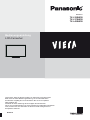 1
1
-
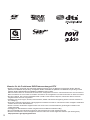 2
2
-
 3
3
-
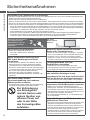 4
4
-
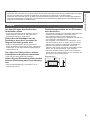 5
5
-
 6
6
-
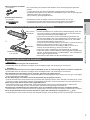 7
7
-
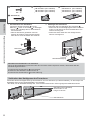 8
8
-
 9
9
-
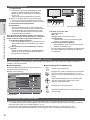 10
10
-
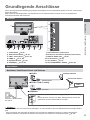 11
11
-
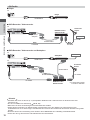 12
12
-
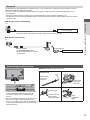 13
13
-
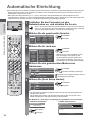 14
14
-
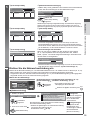 15
15
-
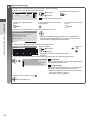 16
16
-
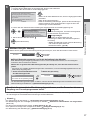 17
17
-
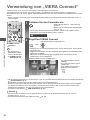 18
18
-
 19
19
-
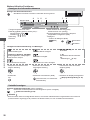 20
20
-
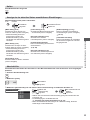 21
21
-
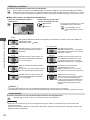 22
22
-
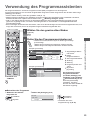 23
23
-
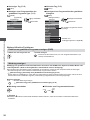 24
24
-
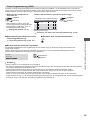 25
25
-
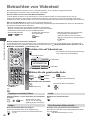 26
26
-
 27
27
-
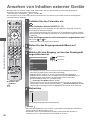 28
28
-
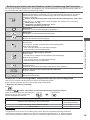 29
29
-
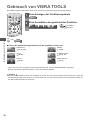 30
30
-
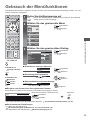 31
31
-
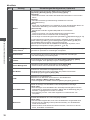 32
32
-
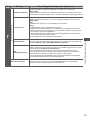 33
33
-
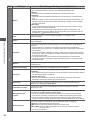 34
34
-
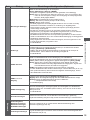 35
35
-
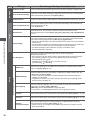 36
36
-
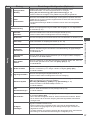 37
37
-
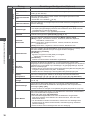 38
38
-
 39
39
-
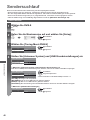 40
40
-
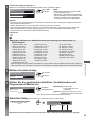 41
41
-
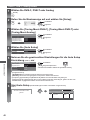 42
42
-
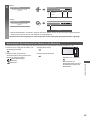 43
43
-
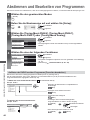 44
44
-
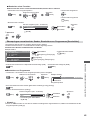 45
45
-
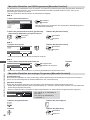 46
46
-
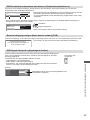 47
47
-
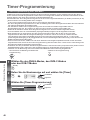 48
48
-
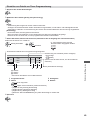 49
49
-
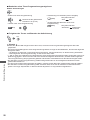 50
50
-
 51
51
-
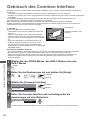 52
52
-
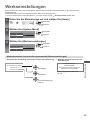 53
53
-
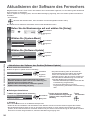 54
54
-
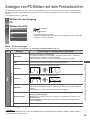 55
55
-
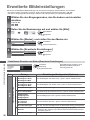 56
56
-
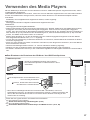 57
57
-
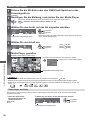 58
58
-
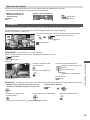 59
59
-
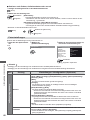 60
60
-
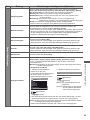 61
61
-
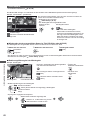 62
62
-
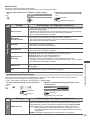 63
63
-
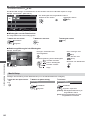 64
64
-
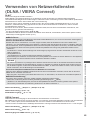 65
65
-
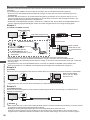 66
66
-
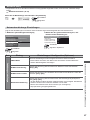 67
67
-
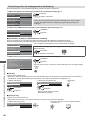 68
68
-
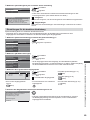 69
69
-
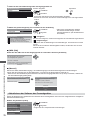 70
70
-
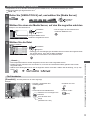 71
71
-
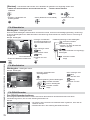 72
72
-
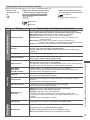 73
73
-
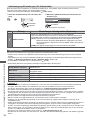 74
74
-
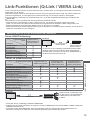 75
75
-
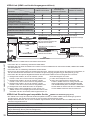 76
76
-
 77
77
-
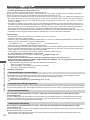 78
78
-
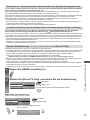 79
79
-
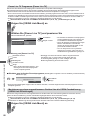 80
80
-
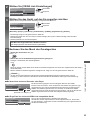 81
81
-
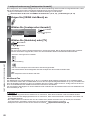 82
82
-
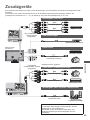 83
83
-
 84
84
-
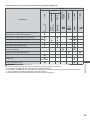 85
85
-
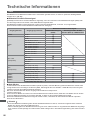 86
86
-
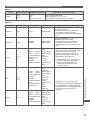 87
87
-
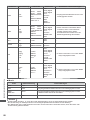 88
88
-
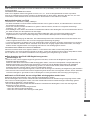 89
89
-
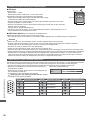 90
90
-
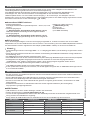 91
91
-
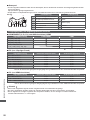 92
92
-
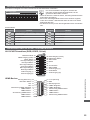 93
93
-
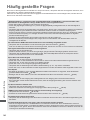 94
94
-
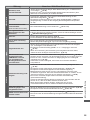 95
95
-
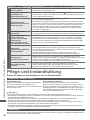 96
96
-
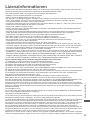 97
97
-
 98
98
-
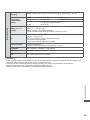 99
99
-
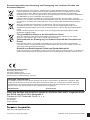 100
100
Panasonic TX-L37EW5S Viera Bedienungsanleitung
- Kategorie
- LCD-Fernseher
- Typ
- Bedienungsanleitung
Verwandte Artikel
-
Panasonic TX-L47EW5 Bedienungsanleitung
-
Panasonic TXL42ETS51 Bedienungsanleitung
-
Panasonic TXL55ETW5 Bedienungsanleitung
-
Panasonic TXP55VT50J Bedienungsanleitung
-
Panasonic TXP50GT50J Bedienungsanleitung
-
Panasonic TXL42ETW5W Bedienungsanleitung
-
Panasonic TX24DW404 Bedienungsanleitung
-
Panasonic TX-L42ETW50 Bedienungsanleitung
-
Panasonic TX-42AW404 Viera Bedienungsanleitung
-
Panasonic TUCT30E Bedienungsanleitung